ai-agents-for-beginners
Nastavení kurzu
Úvod
Tato lekce se zaměřuje na spuštění ukázkového kódu tohoto kurzu.
Připojte se k ostatním studentům a získejte pomoc
Než začnete klonovat svůj repozitář, připojte se k Discord kanálu AI Agents For Beginners, kde můžete získat pomoc s nastavením, odpovědi na otázky ohledně kurzu nebo se spojit s ostatními studenty.
Klonování nebo forkování tohoto repozitáře
Začněte tím, že si klonujete nebo forkujete GitHub repozitář. Tím si vytvoříte vlastní verzi materiálů kurzu, abyste mohli spouštět, testovat a upravovat kód!
To můžete udělat kliknutím na odkaz forkovat repozitář.
Nyní byste měli mít vlastní forkovanou verzi tohoto kurzu na následujícím odkazu:
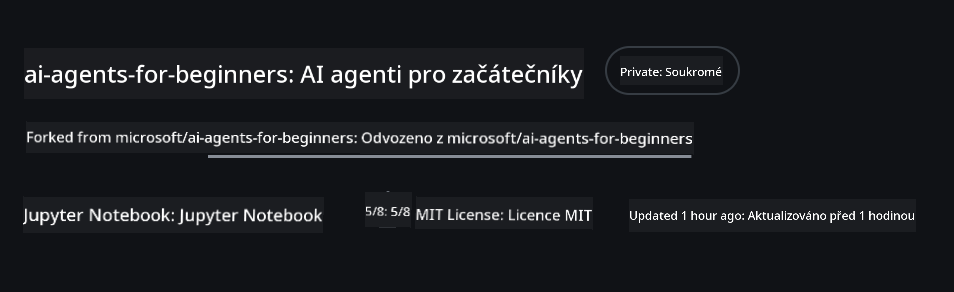
Shallow Clone (doporučeno pro workshop / Codespaces)
Celý repozitář může být velký (~3 GB), pokud stáhnete celou historii a všechny soubory. Pokud se účastníte pouze workshopu nebo potřebujete jen několik složek z lekcí, shallow clone (nebo sparse clone) vám umožní vyhnout se většině tohoto stahování tím, že zkrátí historii a/nebo přeskočí bloby.
Rychlé shallow clone — minimální historie, všechny soubory
Nahraďte <your-username> v níže uvedených příkazech URL vašeho forku (nebo upstream URL, pokud preferujete).
Pro klonování pouze poslední historie commitů (malé stahování):
git clone --depth 1 https://github.com/<your-username>/ai-agents-for-beginners.git
Pro klonování konkrétní větve:
git clone --depth 1 --branch <branch-name> https://github.com/<your-username>/ai-agents-for-beginners.git
Částečné (sparse) klonování — minimální bloby + pouze vybrané složky
Toto využívá částečné klonování a sparse-checkout (vyžaduje Git 2.25+ a doporučuje se moderní Git s podporou částečného klonování):
git clone --depth 1 --filter=blob:none --sparse https://github.com/<your-username>/ai-agents-for-beginners.git
Přejděte do složky repozitáře:
cd ai-agents-for-beginners
Poté specifikujte, které složky chcete (příklad níže ukazuje dvě složky):
git sparse-checkout set 00-course-setup 01-intro-to-ai-agents
Po klonování a ověření souborů, pokud potřebujete pouze soubory a chcete uvolnit místo (bez historie git), smažte metadata repozitáře (💀nevratné — ztratíte veškerou funkčnost Git: žádné commity, pull, push nebo přístup k historii).
# zsh/bash
rm -rf .git
# PowerShell
Remove-Item -Recurse -Force .git
Použití GitHub Codespaces (doporučeno pro vyhnutí se velkým lokálním stahováním)
-
Vytvořte nový Codespace pro tento repozitář přes GitHub UI.
- V terminálu nově vytvořeného Codespace spusťte jeden z příkazů pro shallow/sparse klonování výše, abyste přinesli pouze složky lekcí, které potřebujete, do workspace Codespace.
- Volitelné: po klonování uvnitř Codespaces odstraňte .git pro uvolnění místa (viz příkazy pro odstranění výše).
- Poznámka: Pokud preferujete otevřít repozitář přímo v Codespaces (bez dalšího klonování), mějte na paměti, že Codespaces vytvoří prostředí devcontainer a může stále připravit více, než potřebujete. Klonování shallow kopie uvnitř nového Codespace vám dává větší kontrolu nad využitím disku.
Tipy
- Vždy nahraďte URL klonování vaším forkem, pokud chcete upravovat/commitovat.
- Pokud později potřebujete více historie nebo souborů, můžete je stáhnout nebo upravit sparse-checkout pro zahrnutí dalších složek.
Spuštění kódu
Tento kurz nabízí sérii Jupyter Notebooků, které můžete spustit, abyste získali praktické zkušenosti s vytvářením AI agentů.
Ukázky kódu používají buď:
Vyžaduje GitHub účet - zdarma:
1) Semantic Kernel Agent Framework + GitHub Models Marketplace. Označeno jako (semantic-kernel.ipynb) 2) AutoGen Framework + GitHub Models Marketplace. Označeno jako (autogen.ipynb)
Vyžaduje Azure předplatné:
3) Azure AI Foundry + Azure AI Agent Service. Označeno jako (azureaiagent.ipynb)
Doporučujeme vyzkoušet všechny tři typy příkladů, abyste zjistili, který vám nejlépe vyhovuje.
Podle toho, kterou možnost si vyberete, se určí, které kroky nastavení budete muset následovat níže:
Požadavky
- Python 3.12+
-
POZNÁMKA: Pokud nemáte nainstalovaný Python 3.12, ujistěte se, že jej nainstalujete. Poté vytvořte svůj venv pomocí python3.12, abyste zajistili správné verze instalované z requirements.txt souboru.
Příklad
Vytvořte adresář Python venv:
python -m venv venvPoté aktivujte prostředí venv pro:
# zsh/bash source venv/bin/activate# Command Prompt for Windows venv\Scripts\activate
-
-
.NET 10+: Pro ukázkové kódy používající .NET, ujistěte se, že máte nainstalovaný .NET 10 SDK nebo novější. Poté zkontrolujte verzi nainstalovaného .NET SDK:
dotnet --list-sdks - GitHub účet - Pro přístup k GitHub Models Marketplace
- Azure předplatné - Pro přístup k Azure AI Foundry
- Azure AI Foundry účet - Pro přístup k Azure AI Agent Service
V kořenovém adresáři tohoto repozitáře jsme zahrnuli soubor requirements.txt, který obsahuje všechny požadované Python balíčky pro spuštění ukázkového kódu.
Můžete je nainstalovat spuštěním následujícího příkazu v terminálu v kořenovém adresáři repozitáře:
pip install -r requirements.txt
Doporučujeme vytvořit Python virtuální prostředí, abyste se vyhnuli konfliktům a problémům.
Nastavení VSCode
Ujistěte se, že používáte správnou verzi Pythonu ve VSCode.
Nastavení pro ukázky používající GitHub Models
Krok 1: Získání vašeho GitHub Personal Access Token (PAT)
Tento kurz využívá GitHub Models Marketplace, který poskytuje bezplatný přístup k modelům velkých jazyků (LLMs), které budete používat k vytváření AI agentů.
Pro použití GitHub Models budete muset vytvořit GitHub Personal Access Token.
To lze provést přechodem na nastavení Personal Access Tokens ve vašem GitHub účtu.
Postupujte podle Principu nejmenšího oprávnění při vytváření tokenu. To znamená, že byste měli tokenu dát pouze oprávnění, která potřebuje ke spuštění ukázkového kódu v tomto kurzu.
-
Vyberte možnost
Fine-grained tokensna levé straně obrazovky přechodem do Developer settings.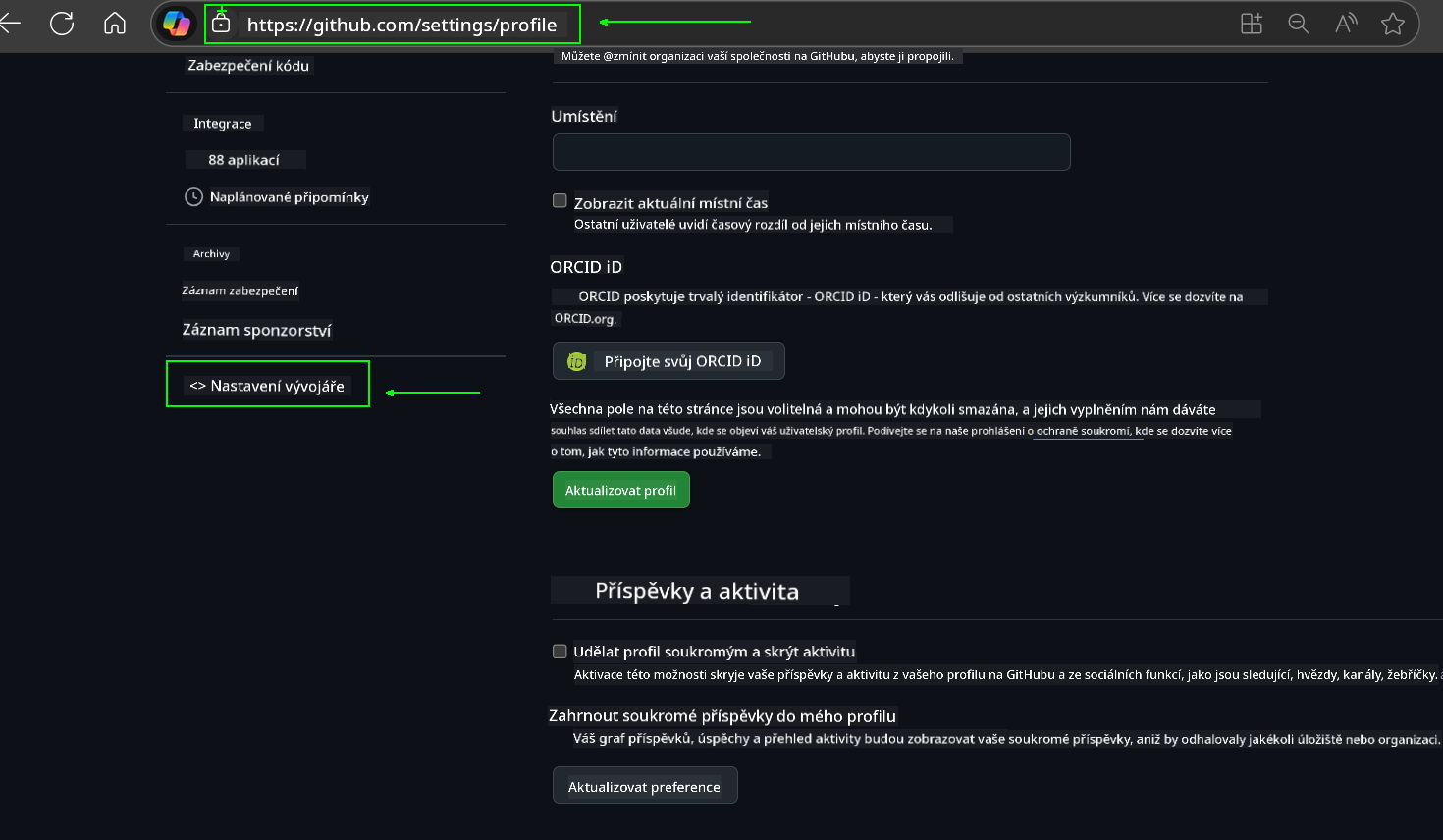
Poté vyberte
Generate new token.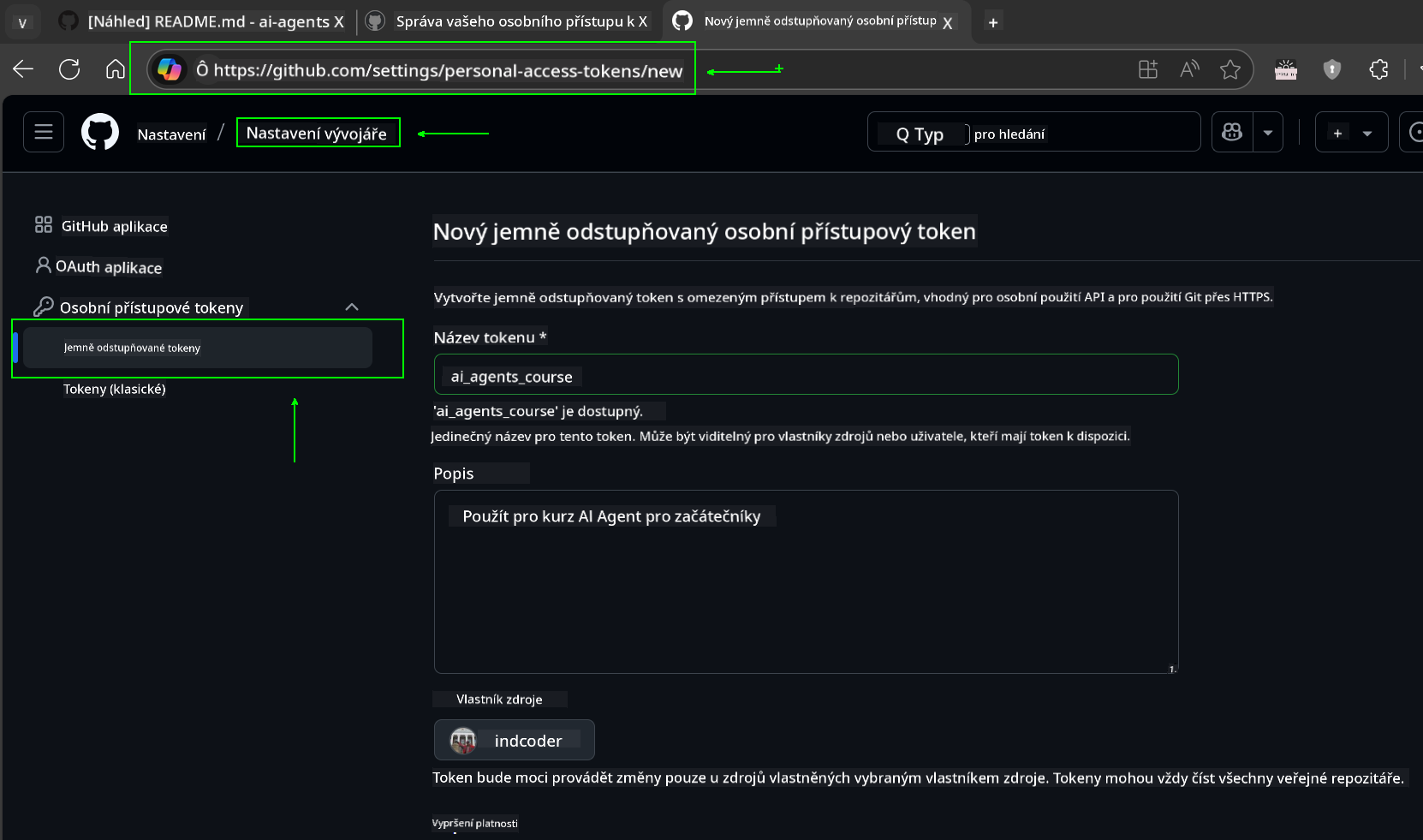
-
Zadejte popisný název pro váš token, který odráží jeho účel, aby bylo snadné jej později identifikovat.
🔐 Doporučení pro dobu trvání tokenu
Doporučená doba trvání: 30 dní Pro větší bezpečnost můžete zvolit kratší období—například 7 dní 🛡️ Je to skvělý způsob, jak si nastavit osobní cíl a dokončit kurz, zatímco vaše učební motivace je vysoká 🚀.

-
Omezte rozsah tokenu na váš fork tohoto repozitáře.
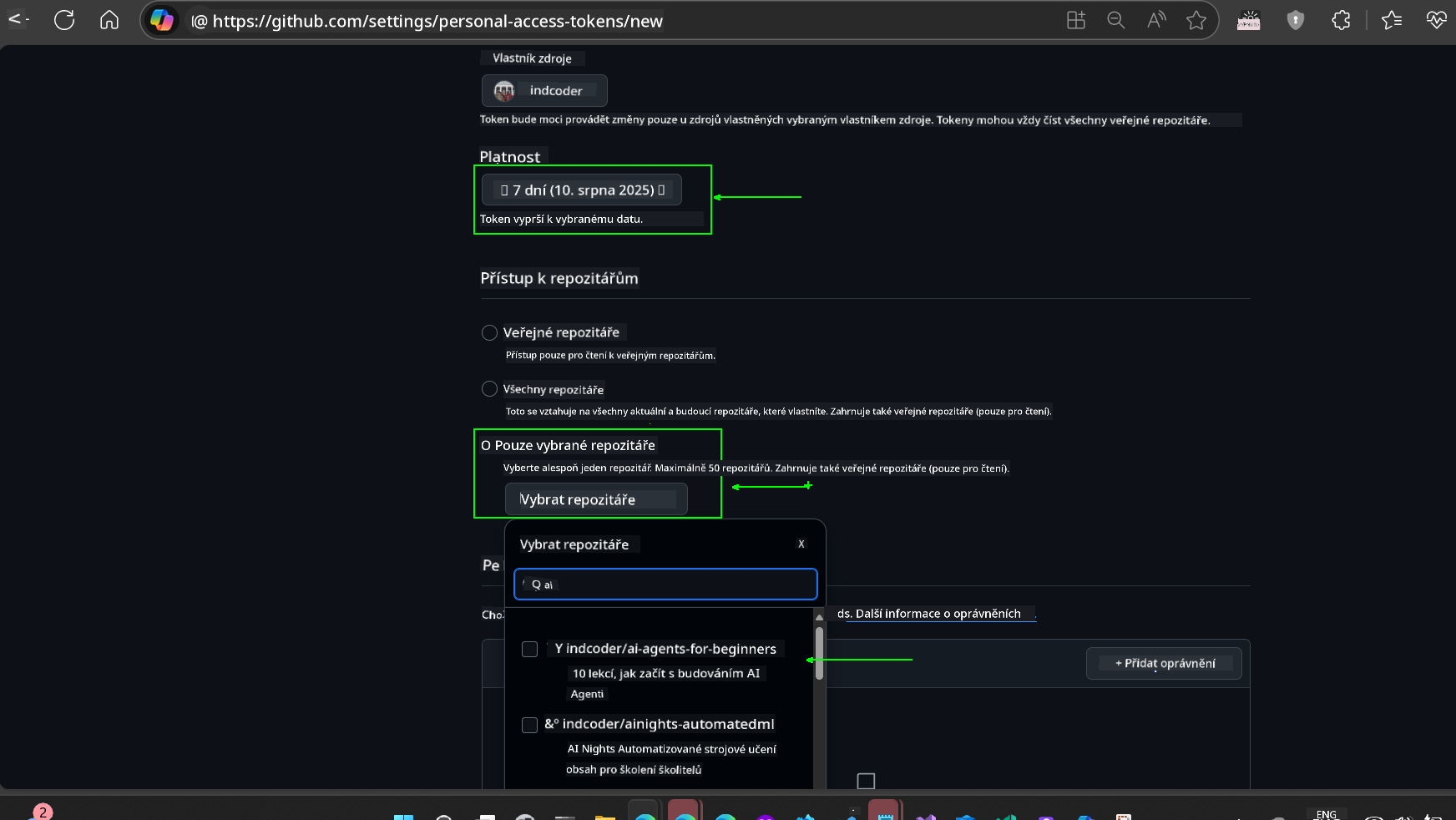
-
Omezte oprávnění tokenu: V části Permissions klikněte na záložku Account a klikněte na tlačítko “+ Add permissions”. Zobrazí se rozbalovací nabídka. Vyhledejte Models a zaškrtněte políčko.
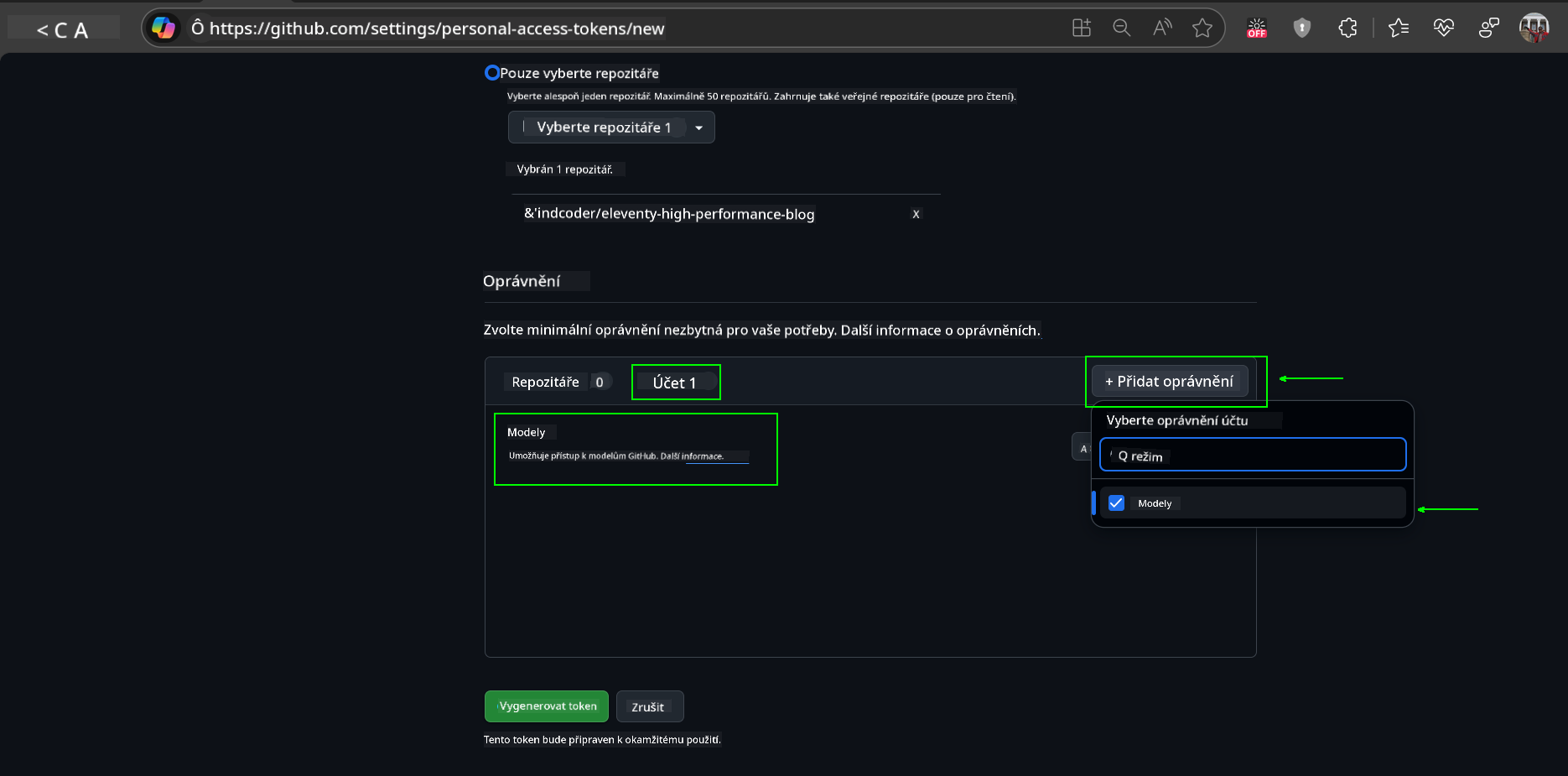
-
Ověřte požadovaná oprávnění před vytvořením tokenu.
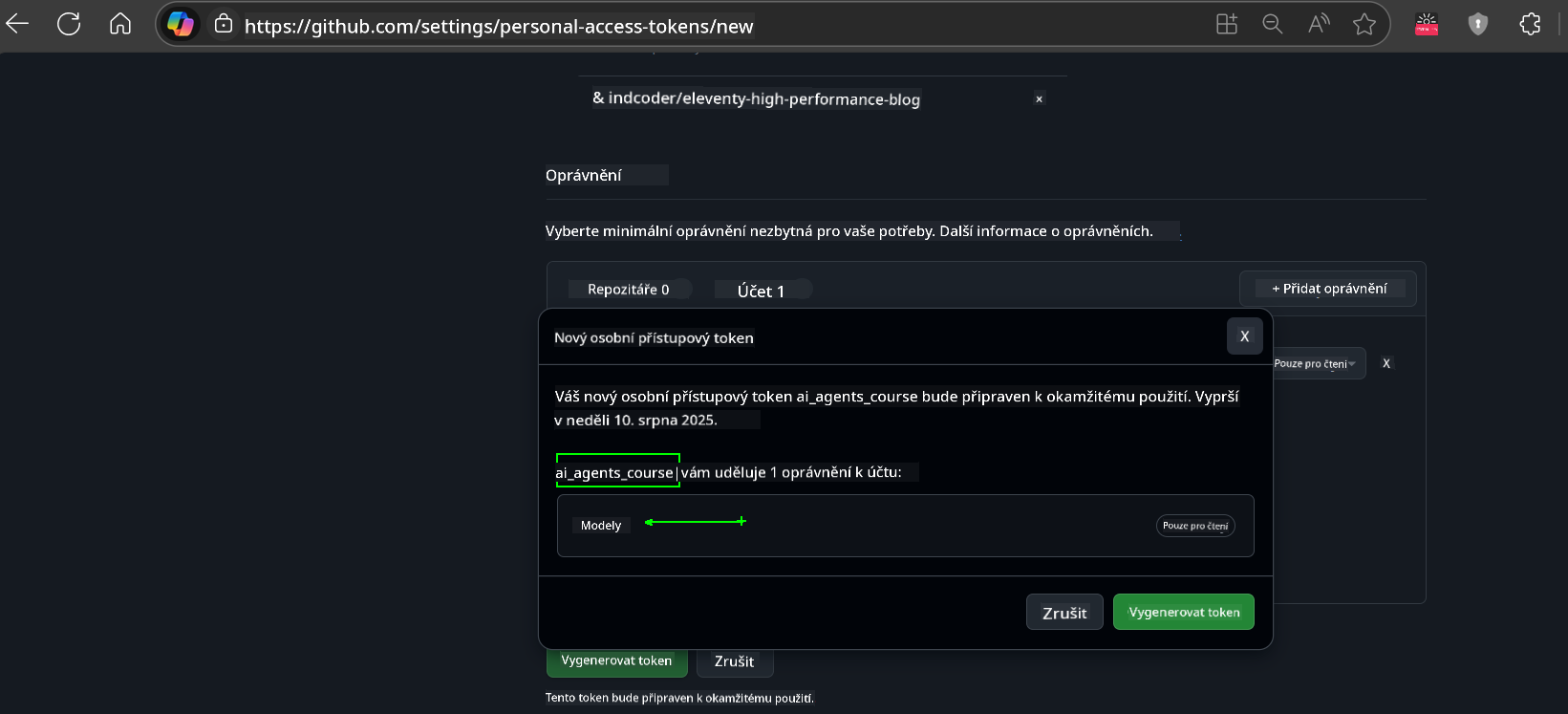
-
Před vytvořením tokenu se ujistěte, že jste připraveni token uložit na bezpečné místo, jako je trezor správce hesel, protože po jeho vytvoření již nebude znovu zobrazen.
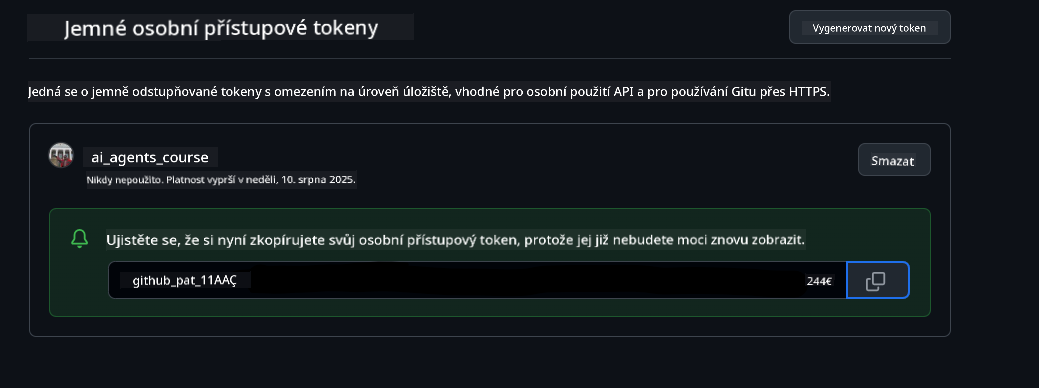
Zkopírujte svůj nový token, který jste právě vytvořili. Nyní jej přidáte do svého .env souboru zahrnutého v tomto kurzu.
Krok 2: Vytvoření vašeho .env souboru
Pro vytvoření .env souboru spusťte následující příkaz ve vašem terminálu.
# zsh/bash
cp .env.example .env
# PowerShell
Copy-Item .env.example .env
Tím se zkopíruje příkladový soubor a vytvoří .env ve vašem adresáři, kde vyplníte hodnoty pro proměnné prostředí.
S vaším zkopírovaným tokenem otevřete .env soubor ve vašem oblíbeném textovém editoru a vložte svůj token do pole GITHUB_TOKEN.
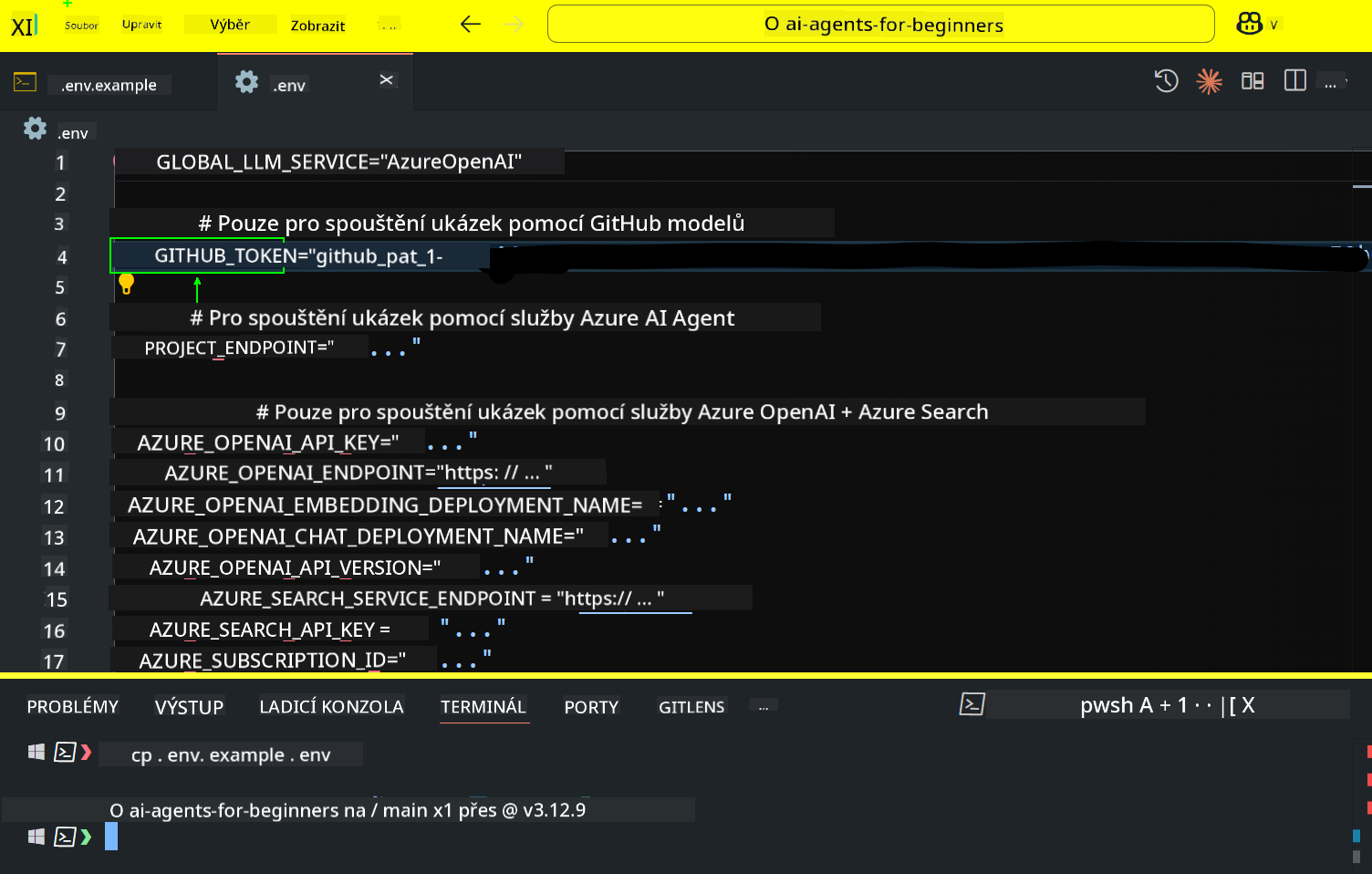
Nyní byste měli být schopni spustit ukázkový kód tohoto kurzu.
Nastavení pro ukázky používající Azure AI Foundry a Azure AI Agent Service
Krok 1: Získání vašeho Azure Project Endpoint
Postupujte podle kroků pro vytvoření hubu a projektu v Azure AI Foundry, které najdete zde: Přehled zdrojů hubu
Jakmile vytvoříte svůj projekt, budete muset získat připojovací řetězec pro váš projekt.
To lze provést přechodem na stránku Overview vašeho projektu v portálu Azure AI Foundry.
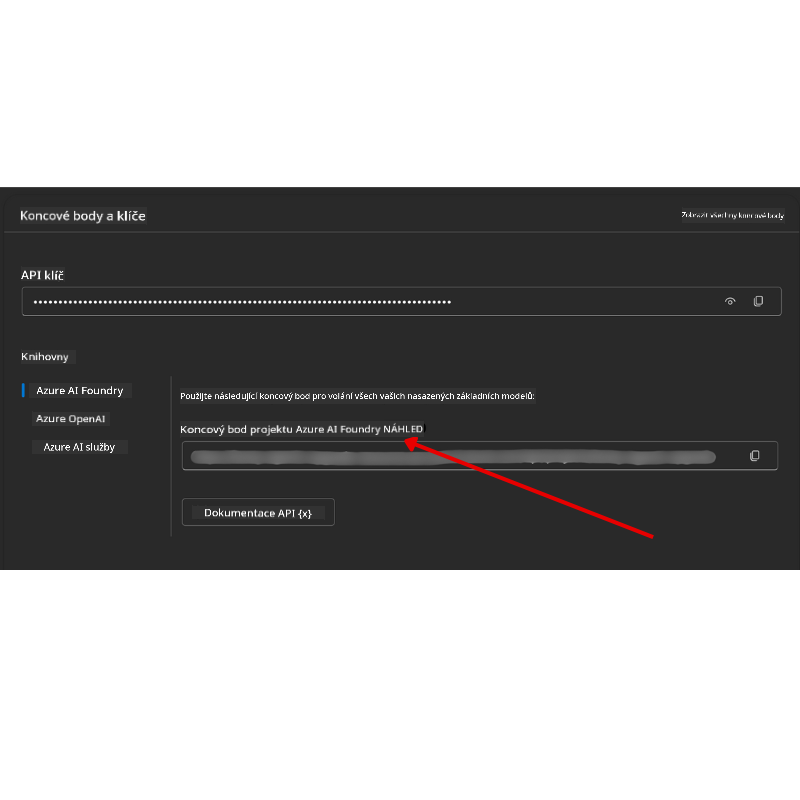
Krok 2: Vytvoření vašeho .env souboru
Pro vytvoření .env souboru spusťte následující příkaz ve vašem terminálu.
# zsh/bash
cp .env.example .env
# PowerShell
Copy-Item .env.example .env
Tím se zkopíruje příkladový soubor a vytvoří .env ve vašem adresáři, kde vyplníte hodnoty pro proměnné prostředí.
S vaším zkopírovaným tokenem otevřete .env soubor ve vašem oblíbeném textovém editoru a vložte svůj token do pole PROJECT_ENDPOINT.
Krok 3: Přihlášení do Azure
Jako bezpečnostní nejlepší praxi použijeme autentizaci bez klíče pro autentizaci do Azure OpenAI pomocí Microsoft Entra ID.
Dále otevřete terminál a spusťte az login --use-device-code pro přihlášení do vašeho Azure účtu.
Jakmile se přihlásíte, vyberte své předplatné v terminálu.
Další proměnné prostředí - Azure Search a Azure OpenAI
Pro lekci Agentic RAG - Lekce 5 - jsou zde ukázky, které používají Azure Search a Azure OpenAI.
Pokud chcete tyto ukázky spustit, budete muset přidat následující proměnné prostředí do vašeho .env souboru:
Stránka Přehled (Projekt)
-
AZURE_SUBSCRIPTION_ID- Zkontrolujte Project details na stránce Overview vašeho projektu. -
AZURE_AI_PROJECT_NAME- Podívejte se na horní část stránky Overview vašeho projektu. -
AZURE_OPENAI_SERVICE- Najděte to na záložce Included capabilities pro Azure OpenAI Service na stránce Overview.
Management Center
-
AZURE_OPENAI_RESOURCE_GROUP- Přejděte na Project properties na stránce Overview v Management Center. -
GLOBAL_LLM_SERVICE- Pod Connected resources najděte název připojení Azure AI Services. Pokud není uveden, zkontrolujte Azure portal pod vaší skupinou zdrojů pro název zdroje AI Services.
Stránka Models + Endpoints
-
AZURE_OPENAI_EMBEDDING_DEPLOYMENT_NAME- Vyberte svůj embedding model (např.text-embedding-ada-002) a poznamenejte si Deployment name z detailů modelu. -
AZURE_OPENAI_CHAT_DEPLOYMENT_NAME- Vyberte svůj chat model (např.gpt-4o-mini) a poznamenejte si Deployment name z detailů modelu.
Azure Portal
-
AZURE_OPENAI_ENDPOINT- Najděte Azure AI services, klikněte na něj, poté přejděte na Resource Management, Keys and Endpoint, sjeďte dolů na “Azure OpenAI endpoints” a zkopírujte ten, který říká “Language APIs”. -
AZURE_OPENAI_API_KEY- Ze stejné obrazovky zkopírujte KEY 1 nebo KEY 2. -
AZURE_SEARCH_SERVICE_ENDPOINT- Najděte svůj Azure AI Search zdroj, klikněte na něj a podívejte se na Overview. -
AZURE_SEARCH_API_KEY- Poté přejděte na Settings a poté Keys, abyste zkopírovali primární nebo sekundární administrátorský klíč.
Externí webová stránka
AZURE_OPENAI_API_VERSION- Navštivte stránku API version lifecycle pod Latest GA API release.
Nastavení autentizace bez klíče
Namísto pevného zakódování vašich přihlašovacích údajů použijeme připojení bez klíče s Azure OpenAI. K tomu importujeme DefaultAzureCredential a později zavoláme funkci DefaultAzureCredential pro získání přihlašovacích údajů.
# Python
from azure.identity import DefaultAzureCredential, InteractiveBrowserCredential
Zasekli jste se někde?
Pokud máte jakékoli problémy s tímto nastavením, připojte se k našemu Azure AI Community Discordu nebo vytvořte problém.
Další lekce
Nyní jste připraveni spustit kód pro tento kurz. Přejeme vám hodně zábavy při objevování světa AI agentů!
Úvod do AI agentů a jejich využití
Prohlášení:
Tento dokument byl přeložen pomocí služby AI pro překlad Co-op Translator. I když se snažíme o přesnost, mějte prosím na paměti, že automatické překlady mohou obsahovat chyby nebo nepřesnosti. Původní dokument v jeho rodném jazyce by měl být považován za autoritativní zdroj. Pro důležité informace se doporučuje profesionální lidský překlad. Nejsme zodpovědní za jakékoli nedorozumění nebo nesprávné interpretace vyplývající z použití tohoto překladu.